KOE: Dialogfenster "Zuordnung Element - Attribut - Spalte"
Verlassen des Dialogfensters:
Es werden alle Änderungen übernommen.
Es werden alle Änderungen verworfen. |

Bereich "Eigenschaften"
"Zugeordnetes Attribut":
Wählen Sie ein Attribut des verwendeten 3D-Punktblockes aus. Wenn dem Element kein Attribut zugeordnet werden soll wählen Sie aus der Liste einen Leereintrag aus. Mit Hilfe des ausgewählten Attributs wird der Elementwert innerhalb des 3D-Punktblockes angeschrieben.
"Formatanweisung":
Wählen Sie einen Formatanweisung aus. Diese hat Einfluss auf die Gestaltung des Attributes. Es stehen folgende Formatanweisungen zur Verfügung:
"Attributwertprüfung vorh. Blöcke":
Für jedes Element, dem ein Attribut zugeordnet ist kann diese Prüfung aktiviert werden.
Was wird beim Einlesen geprüft?
Tipp: Eine solche Prüfung sollte grundsätzlich für Werte verwendet werden, die in einer Zeichnung eindeutig sein müssen, z.B. eine Punktnummer. Sie können diese Prüfung zwar auch für mehrere Attribute in einem Arbeitsgang durchführen, denken Sie aber auch daran, mit jeder weiteren Prüfung wird diese gedanklich auch schwerer nachzuvollziehen.
Wenn beim Einlesen der Punkte bereits vorhandene Blöcke mit dem identischen Inhalt des zu prüfenden Attributes gefunden werden öffnet sich folgendes Optionen-Fenster:
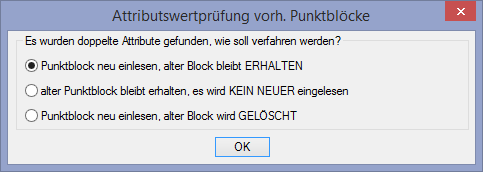
Alle betroffenen Blöcke werden in der Logdatei am Ende Programmablaufes mit Koordinatenangaben (alt, neu) gelistet:
-----------------------------------------------------------------------------------
############### doppelte Attributseinträge bei vorh. Blöcken ##############
-----------------------------------------------------------------------------------
Option: Block neu einlesen, alter Block wird GELÖSCHT.
Attribut [PNR("1038")]
NEU: Blockname: [KOE_1_1_3DBLOCK_MUSTER]; Koordinate: [3569128.674,5940551.325]
ALT: Blockname: [KOE_1_1_3DBLOCK_MUSTER]; Koordinate: [3569128.674,5940551.325]
-----------------------------------------------------------------------------------
Attribut [PNR("1039")]
NEU: Blockname: [KOE_1_1_3DBLOCK_MUSTER]; Koordinate: [3569139.556,5940552.329]
ALT: Blockname: [KOE_1_1_3DBLOCK_MUSTER]; Koordinate: [3569139.556,5940552.329]
-----------------------------------------------------------------------------------
Attribut [PNR("50000")]
NEU: Blockname: [Grenzstein]; Koordinate: [3569069.363,5940570.328]
ALT: Blockname: [B-Stein]; Koordinate: [3569094.967,5940580.250]
-----------------------------------------------------------------------------------
...
Hinweis: wenn mehrere Blöcke, die das zu prüfende Attribut mit demselben Inhalt beinhalten, gefunden werden, dann werden z.B. die Löschen-Aktion nur für den zuerst gefundenen Block durchgeführt. Merkregel: Wenn eine Attributwertprüfung durchgeführt werden soll, dann darf der zu prüfenden Wert nicht mehrfach in Attributen mit demselben Namen in verschiedenen Blöcken in der Zeichnung vorhanden sein.
"Zugeordnete Spalte (spaltentreu) / Zugeordnetes Spaltenelement (automatische Erkennung)":
"aktiv":
EIN: Das Element wird beim Einlesen berücksichtigt.
AUS: Das Element wird beim Einlesen nicht berücksichtigt. (die Elemente Rechtswert und Hochwert können nicht deaktiviert werden).
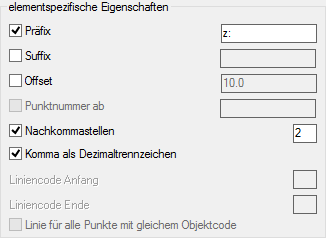
Bereich "elementspezifische Eigenschaften"
"Präfix":
Für jedes zugeordnete Attribut zu einem Element kann ein Präfix verwendet werden.
"Offset":
Für die Elemente Rechtswert, Hochwert und Höhe kann ein Offset verwendet werden. Der Offset wird beim Einlesen auf den Elementwert drauf addiert. Negative Wert sind ebenfalls möglich.
"Punktnummer ab":
Für das Element Punktnummer kann die Option "Punktnummer ab" aktiviert werden. Dann wird die Punktnummer nicht aus der Koordinatendatei bezogen, sondern automatisch ab der eingegebenen Punktnummer mit dem Inkrement von 1 hochgezählt vergeben.
"Nachkommastellen":
Für die Elemente Rechtswert, Hochwert und Höhe, kann die Option "Nachkommastellen" aktiviert werden. Damit wird für das zugeordnete Attribut die Nachkommastellengenauigkeit bestimmt.
"Komma als Trennzeichen":
Für die Elemente Rechtswert, Hochwert und Höhe, kann die Option "Komma als Trennzeichen" aktiviert werden. Damit wird für das zugeordnete Attribut der Zahlenwert mit einem Komma als Dezimaltrennzeichen dargestellt.
"Liniencode Anfang":
Element Liniencode: Es wird ein Code für den Anfang (und alle fortlaufenden Punkte) eines Linienzuges festgelegt (z.B. eine "1").
"Liniencode Ende":
Element Liniencode: Es wird ein Code für das Ende eines Linienzuges festgelegt (z.B. eine "2").
"Linie für alle Punkte mit gleichem Objektcode":
EIN: Der erste Linienpunkt wird mit dem Liniencode "Anfang" festgelegt. Dann wird die Linie für alle Folgepunkte mit der gleichen Objektcodierung fortgeführt, bis ein Punkt mit dem Liniencode "Ende" codiert ist.
Beispiel Liniencodierung: Liniencode Anfang: [1], Liniencode Ende [2]
1. Punkt hat die Liniencodierung 1, Objektcodierung 200
2. Punkt hat keine Liniencodierung, Objektcodierung 200
3. Punkt hat keine Liniencodierung, Objektcodierung 300
4. Punkt hat die Liniencodierung 2, Objektcodierung 200
=> Linienzug aus 3 Punkten, wenn die [2] codiert wird ist das automatisch der letzte Linienpunkt, es werden nur Punkte mit der Objektcodierung des ersten Linienpunktes berücksichtigt.
AUS: Alle Linienpunkte benötigen die Codierung "Anfang", der letzte Linienpunkt wird mit der Codierung "Ende" codiert.
Beispiel Liniencodierung: Liniencode Anfang: [1], Liniencode Ende [2]
1. Punkt hat die Liniencodierung 1, Objektcodierung 200
2. Punkt hat die Liniencodierung 1, Objektcodierung 200
3. Punkt hat keine Liniencodierung, Objektcodierung 100
4. Punkt hat die Liniencodierung 2, Objektcodierung 201
=> Linienzug aus 3 Punkten, wenn die [2] codiert wird ist das automatisch der letzte Linienpunkt.
Anmerkung: bei dieser Variante kann der Linienlayer im Linienzug wechseln, wobei die Objektcodierung immer für das zurückliegende Element gilt. In diesem Beispiel wird das Segment zwischen dem 1. und 2. Linienpunkt auf dem Layer entsprechend der Objektcodierung 200 gezeichnet, das Segment zwischen dem 2. und 4. Punkt auf dem Layer entsprechend der Objektcodierung 201. Der 3. Linienpunkt wird für die Linie nicht verwendet, weil dieser keine Liniencodierung enthält.